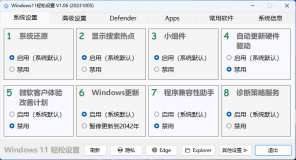一、如何轻松拒绝windows2003泄密
在默认状态下Windows 2003系统会将你输入的密码内容自做主张地记忆下来保存在系统特定的缓存中,日后想再次调用密码时,不需要重复输入密码,只需要输入密码的前几个字符,剩余的密码内容就会自动被系统补全。很明显,保存在Windows 2003系统特定缓存中的密码记录,一旦被黑客利用的话,就可能给系统带来安全威胁。为了确保密码信息不被泄露,你可以按照下面的步骤禁止系统把密码信息写入缓存,这样就能切断黑客获得密码信息的“通道”了:
选择“开始”/“运行”命令,在弹出的运行对话框中,输入注册表编辑命令“regedit”;然后依次单击注册表编辑窗口中的HKEY_LOCAL_MACHINE\Software\Microsoft\Windows\CurrentVersion\policies分支,检查“policies”分支下面是否包含“Network”子项;倘若找不到“Network”子项时,你不妨选中“policies”主键并用鼠标右键单击之,从弹出的快捷菜单中依次执行“新建”/“项”命令,并将该项命名为“Network”。
接着再将“Network”项选中,并用鼠标右键单击该项右侧区域中的空白位置,再执行右键菜单中的“新建”命令,选中下面的“DWORD”命令;然后将新建的DWORD值名称设置为“DisablePasswordCaching”,将其数值设置为“0x00000001”,最后单击“确定”按钮退出注册表编辑界面;完成上面设置后,将系统重新启动一下,就能使上面的设置生效了。
二、如何通过颜色来禁止会泄密呢?
相信你们觉得那都不可能吧!!!但是答案“是”如果你和其他人使用同一台计算机那么你在使用Windows 2003内置的IE上网后,网页中超级链接的颜色变化会让其他人知道你上网的痕迹。由于不少网页的超级链接颜色在访问之前与访问之后都是不同的,其他人一旦打开你刚才访问的页面,就能清楚你的上网“行踪”了。因此,你也有必要对Windows 2003中的IE浏览器进行一下合适设置,让超级链接的颜色“拒绝”对外泄密:
方案:::
在IE中选择常规,接着单击Internet“常规”标签页面中的“颜色”按钮,在随后出现的设置窗口中,选中“使用Windows颜色”选项,并且在“链接”设置项中,将访问过的链接颜色和没有访问过的链接颜色设为相同,之后单击“确定”按钮,来结束整个颜色设置;如此一来,IE中的超级链接颜色就不会将你的上网“痕迹”泄露出去了。
三、如何让你屏蔽掉Windows 2003系统中的“发送错误报告”功能;
1.双击“我的电脑”属性选择“高级”中的“错误报告”,在出现的界面中将“禁用错误汇报”选中,当然最好也将“但在发生严重错误时通知我”选中,如此一来系统日后遇到错误时,你仍然可以看到和错误有关的提示界面,只不过该界面已经不会要求你提交错误信息了。完成上面的设置后,单击“确定”按钮就能使设置生效了。
2. 以先打开系统运行对话框,然后执行“msconfig”系统实用程序配置命令,接着选中“服务”标签,并在弹出的图4标签页面中,取消服务列表中的“Error Reporting Service”选中状态,最后重新启动一下计算机系统就能使设置生效了。
四、如何防止网页泄密???
“网页泄密”,主要是指浏览了恶意网页后,本地系统的硬盘有可能被网页设置成共享,这样Internet中的用户就能查看到本地系统中的隐私信息,从而给系统安全带来致命的威胁。
选择“开始”—“运行”—“regedit”—HKEY_LOCAL_MACHINE\Software\Microsoft\Windows\CurrentVersion\
Network\LanMan分支,检查“LanMan”主键下面是否包含“RWC$”选项,倘若找到的话,就说明当前你的本地硬盘已经被设置为了非法共享,此时你可以将“RWC$”键值选中并删除,这样就能将恶意网页私下创建的非法共享给删除了;
为了防止日后本地硬盘再次被恶意网页非法共享,你可以打开“我的电脑”窗口,找到Windows系统安装路径下面的system目录,并用鼠标右键单击该目录窗口中的“Vserver.vxd”文件(该文件是文件与打印机共享虚拟设备的驱动文件),从弹出的快捷菜单中执行“删除”命令,将它从系统中删除掉;下面再打开注册表编辑窗口,用鼠标依次展开注册表分支HKEY_LOCAL_MACHINE\ System\CurrentControlSet\Services\VxD,接着将“VxD”主键下面的“Vserver”选项选中,并执行菜单栏中的“编辑”/“删除”命令,以便将“Vserver”选项删除掉;最后将计算机系统重新启动一下,这样来自Internet中的任意网页,日后都无法将本地硬盘设置为隐藏共享了。
五、怎么防止本地硬盘被恶意网页非法共享?
“我的电脑”窗口,找到Windows系统安装路径下面的system目录,并用鼠标右键单击该目录窗口中的“Vserver.vxd”文件(该文件是文件与打印机共享虚拟设备的驱动文件),从弹出的快捷菜单中执行“删除”命令,将它从系统中删除掉;
下面再打开注册表编辑窗口,用鼠标依次展开注册表分支HKEY_LOCAL_MACHINE\ System\CurrentControlSet\Services\VxD,如图5所示;接着将“VxD”主键下面的“Vserver”选项选中,并执行菜单栏中的“编辑”/“删除”命令,以便将“Vserver”选项删除掉;最后将计算机系统重新启动一下,这样来自Internet中的任意网页,日后都无法将本地硬盘设置为隐藏共享了。
六、怎么防止让Guest访问日志???
打开系统注册表编辑界面,将鼠标定位于HKEY_LOCAL_MACHINE\SYSTEM\Current- ControlSet\Services\EventLog\ Application注册表分支,然后在对应的右边子窗口中右击空白位置,并执行快捷菜单中的“新建”/“双字节值”命令;
接着将新建好的双字节值名称设置为“RestrictGuestAccess”,将它的数值设置为“1”,再单击“确定”按钮,并刷新一下注册表,就可以“阻止”Guest或匿名帐号来访问应用日志文件了;
也还有一种最简单的方法,禁用“来宾账户”Guset和administrator,但是在禁用管理员之前先创建一个用户然后赋予管理员一样的权限即可
七、如何防止“黑客”通过IE浏览器来查看你本地的隐私信息???
打开注册表编辑器,并在其编辑界面中逐步单击HKEY_CURRENT_USER\Software\Microsoft\Windows\CurrentVersion\Internet
Settings\Zones\0分支,在对应“0”主键的右边子窗口中,创建一个名称为“Flags”的二进制值,再将其数值设置为“1”,完成设置后单击“确定”按钮退出注册表编辑界面;
接着关闭已经打开的IE窗口,再重新启动一下IE程序,并单击菜单栏中的“工具”/“Internet选项”,选中“安全”标签后,你将发现“我的电脑”图标已经出现在安全标签页面中了,这说明IE的安全级别也能控制本地硬盘的访问了;
接下来你可以选中 “我的电脑”选项,然后单击该界面中的“自定义级别”按钮,在其后打开的设置界面中,将“运行ActiveX控件和插件”设置为“禁用”,同时将“下载ActiveX控件”选项也设置为“禁用”,这样Internet用户就无法通过IE“偷看”到本地硬盘中的信息了。
在默认状态下,Windows 2003系统开启了很多服务,不过其中有不少服务是“聋子的耳朵—摆设”,甚至有的服务还能给系统安全带来潜在威胁;因此,你最好将一些不常用到的服务统统屏蔽掉,以免黑客或攻击者利用这些“闲置”的服务,来窃取系统的隐私信息: 依次单击系统桌面中的“开始”/“控制面板”/“管理工具”/“服务”命令,在弹出的服务列表窗口中,你会清楚地看到每一个服务的运行状态和注释说明。在该列表中,你可以将系统暂时用不到的服务全部停止掉,比方说Remote Registry服务、telnet服务、Error Reporting Service服务、NetMeeting Remote Desktop Sharing服务等;
八、如何让你的信号灯正常的工作???
也许你常会看到自己明明没有进行任何操作,可计算机的硬盘信号灯却在不停地闪烁,这是为什么呢?原来Windows 2003系统的许多操作,都是在系统“后台”默默进行的;因此,在你没有执行任何操作的情况下,硬盘信号灯仍然不停闪烁时,多半是Windows系统在“幕后”偷偷交换文件呢!文件交换时产生的一些隐私信息可能会被黑客通过专业的工具轻易捕捉到,为此,你应该通过下面的步骤及时将文件交换时产生的隐私信息自动清除掉:
打开系统注册表编辑界面,将鼠标定位于HKEY_local_machine\system\currentcontr-olset\control\sessionmanager \memory management注册表分支,在对应“memory management”分支的右侧区域中,找到ClearPageFileAtShutdown键值,倘若没找到的话,可以重新创建一个双字节值,并将它的名称设置为“ClearPageFileAtShutdown”(如图10所示),将它的数值设置为“1”,最后单击“确定”按钮,就能使文件交换时产生的隐私信息在系统关闭之前被自动清除掉了。
HKLM\SYSTEM\CurrentControlSet\Control\Terminal Server
在Terminal Server键下,你将发现一个名为fDenyTSConnection的REG_DWORD型键值。双击这个键值打开“编辑DWORD值”对话框,把1(禁用远程桌面)改成0(启用远程桌面)
该远程机器需要重新引导,以使更改生效。因此打开一个命令提示符窗口,键入如下命令:shutdown -m \\srv220 -r
远程机器重新引导后,它的远程桌面应该被启用了。为了从你的工作站进行验证,打开“开始”->“所有程序”->“附件”->“通讯”->“远程桌面连接”,在远程桌面连接登录框中,输入远程服务器名,等出现提示时再输入你的管理员口令,就可以登入远程服务器了。
本文转自devilangel 51CTO博客,原文链接:http://blog.51cto.com/devliangel/138951,如需转载请自行联系原作者